Поправка: Нови Ксбок бежични контролери не раде у оперативном систему Виндовс 10
Водич за решавање проблема / / August 04, 2021
Огласи
Почевши од тога, неки од корисника Ксбок Сериес Кс | С имају проблема са новим Ксбок бежичним контролерима који некако не раде на Виндовс 10. Па, постоји неколико познатих проблема о којима је већ доста извештавало Ксбок серија Кс или Сериес С корисника и ово је један од њих. Несрећни корисници конзоле такође се не сусрећу са уносом тастера у играма са новим Ксбок бежичним контролерима док су Блуетоотхом повезани са системом Виндовс 10. Овде смо поделили могуће начине за решавање овог проблема. Хајде да погледамо.
Вреди напоменути да се овај конкретан проблем не дешава корисницима Ксбок Оне контролера. Мицрософт је свестан овог проблема и можемо очекивати да ће Мицрософт ускоро доћи до решења. Међутим, ако сте ПЦ играч са контролором Ксбок Сериес Кс | С, без даљег чекања, требало би да проверите кораке за решавање проблема у наставку.
Преглед садржаја
-
1 Поправка: Нови Ксбок бежични контролери не раде у оперативном систему Виндовс 10
- 1.1 1. Ажурирајте Виндовс ОС Буилд
- 1.2 2. Проверите историју ажурирања
- 1.3 3. Ажурирајте контролер помоћу апликације Ксбок Аццессориес
- 1.4 4. Користите Стеам Бета клијент
Поправка: Нови Ксбок бежични контролери не раде у оперативном систему Виндовс 10
Понекад је могуће да застарела верзија Виндовс ОС-а, застарели фирмвер контролера, може да изазове вишеструке проблеме са играњем, повезивањем или контролама итд.
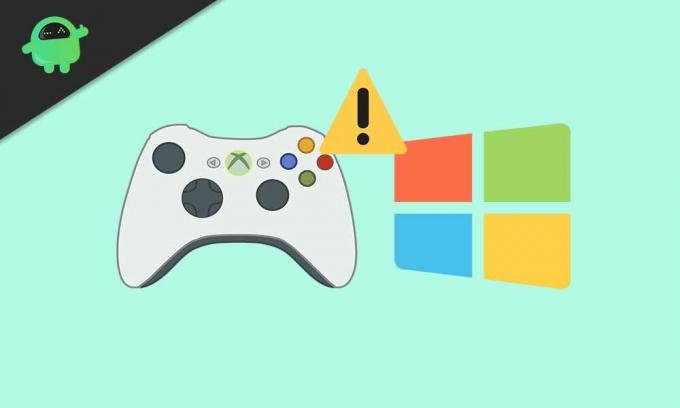
Огласи
1. Ажурирајте Виндовс ОС Буилд
Обавезно проверите да ли је Виндовс систем покренут на најновијој верзији или не. Можете га пронаћи или проверити у Виндовс подешавањима.
- притисните Вин кеи на тастатури да бисте отворили Мени Старт.
- Сада кликните на Подешавања > Изаберите Ажурирање и сигурност.
- Под Виндовс Упдате кликните на Провери ажурирања.
- Ако је ажурирање доступно, само Преузети и инсталирати то.
- Сачекајте да се поступак заврши, а затим поново покрените рачунар.
Међутим, ако нема доступних већих исправки, покушајте да проверите „Прикажи опционална ажурирања“. Једном када сте на најновијој верзији Виндовс-а, требало би да проверите да ли је фирмвер вашег регулатора ажуриран или не. Додатна ажурирања можете проверити из Примена Ксбок прибора на рачунару.
2. Проверите историју ажурирања
Ако желите да проверите своју историју ажурирања Виндовс верзије, урадите следеће:
- Кликните на Почетак мени> Кликните на Подешавања.
- Изаберите Ажурирање и сигурност > Кликните на Виндовс Упдате.
- Кликните на Погледајте историју ажурирања. Ако је ваш КБ број за верзију ОС већи од поменутих детаља у наставку, онда сте га већ правилно ажурирали.
- Да бисте проверили инсталирану верзију ОС-а, идите на Подешавања > Систем > Абоут.
Подржани бројеви Виндовс верзије:
-
За 2004. годину: 10Ц Вин 10 2004 (20Х1)
- Верзија: 2004-ОС Буилд 19041.610 и 20Х2-ОС Буилд 19042.610
-
Захтева:КБ 4580364
-
За 1909: 10Ц Вин 10 1909 (19Х2)
- Верзија: 1903-ОС Буилд 18362.1171 и 1909-ОС Буилд 18363.1171
-
Захтева:КБ 4580386
-
За 1903. годину: 10Ц Вин 10 1903 (19Х1)
- Верзија: 1903-ОС Буилд 18362.1171 и 1909-ОС Буилд 18363.1171
- Захтева: КБ 4580386
-
За 20Х2: 10Ц Вин 10 20Х2 (20Х2)
- Верзија: 2004-ОС Буилд 19041.610 и 20Х2-ОС Буилд 19042.610
- Захтева: КБ 4580364
3. Ажурирајте контролер помоћу апликације Ксбок Аццессориес
Без ажурирања вашег Ксбок Сериес Кс | С контролера, биће безвредно ажурирати само Виндовс ОС верзију. Дакле, обојицу је потребно ажурирати на најновију верзију како би се омогућило лако повезивање без грешака.
Огласи
- Прво ћете морати да преузмете и инсталирате Апликација за Ксбок додатке на рачунару путем Мицрософт Сторе-а.
- Затим повежите свој нови Ксбок контролер са рачунаром. Ако је већ повезан, поново га прикључите да би систем препознао. За даља питања можете да проверите ову нит.
- Сада ажурирајте свој контролер помоћу апликације Ксбок Аццессориес која може бити означена ‘Ажурирање на рачунару’. Међутим, ако вам то није помогло, испробајте УСБ или Вирелесс метод за ажурирање контролера пратећи кораке у наставку:
# Ажурирање путем УСБ-а
- Ако имате адаптер за стерео слушалице, прикључите га на дно вашег Ксбок Сериес Кс | С контролера.
- Ако већ користите адаптер за стерео слушалице, прикључите слушалице (треба их прикључити да бисте укључили адаптер).
-
Повежите УСБ кабл са УСБ портом Ксбок Сериес Кс | С.
- Ксбок серија Кс корисници могу да користе порт који се налази на предњој десној страни испод Пар дугме.
- Ксбок серија С. корисници могу да користе порт који је постављен на предњој левој страни поред Пар дугме.
- Сада прикључите други крај УСБ кабла на врх контролера.
- Упутства за инсталацију исправке треба да се појаве аутоматски. Дакле, следите упутства на екрану и не искључујте УСБ кабл током процеса ажурирања.
- Сачекајте да се поступак заврши.
Међутим, ако се упутства за инсталирање исправке не појаве аутоматски, покушајте ручно. Проверите следеће кораке за то:
- притисните Ксбок дугме на контролеру да бисте отворили Водич.
- Изаберите Профил и систем > Изаберите Подешавања.
- Изаберите Уређаји и везе > Прибор.
- Затим одаберите контролер који год желите да ажурирате.
- Мораћете да изаберете “…” од Ксбок бежични контролер да бисте проверили верзију фирмвера вашег контролера. Ако је "Ажурирање" приказана опција, изаберите Верзија фирмвера.
- У потпуности следите кораке да бисте га ажурирали.
# Ажурирајте бежично
Ако ваш Ксбок Сериес Кс | С контролер има 3.5 мм аудио порт постављен на дну, можете покушати да га ажурирате бежичном методом.
- Ако имате адаптер за стерео слушалице, прикључите га на дно контролера да бисте добијали исправке.
- Ако користите адаптер за стерео слушалице, прикључите слушалице (треба их прикључити да бисте укључили адаптер).
- притисните Ксбок дугме на контролеру да бисте отворили Водич.
- Изаберите Профил и систем > Подешавања.
- Изаберите Уређаји и везе > Прибор > Изаберите контролер који желите да ажурирате.
- Изаберите „…”Да бисте проверили верзију фирмвера вашег контролера на Ксбок бежични контролер екран.
- Ако је "Ажурирање" опција је доступна, одаберите Верзија фирмвера.
- На крају, следите кораке на екрану и бићете спремни да кренете.
4. Користите Стеам Бета клијент
Ако у случају да имате проблема са Стеам клијентом док играте разне игре на рачунару помоћу контролера Ксбок Сериес Кс | С, онда пробајте Стеам Бета клијент на рачунару. Када је инсталација или ажурирање завршено, само поново покрените рачунар и покушајте да покренете Стеам игре путем новог Ксбок контролера.
То је то, момци. Претпостављамо да вам је овај водич био користан. За даља питања, слободно питајте у коментару испод.
Огласи
Субодх воли писати садржај без обзира на то да ли је повезан са технологијом или неки други. Након годину дана писања на технолошком блогу, постаје страствен према томе. Обожава играње игара и слушање музике. Осим блогова, зависан је и од играчких рачунара и цурења паметних телефона.


![Како инсталирати АОСП Андроид 10 за Инои кПхоне 4Г [ГСИ Требле К]](/f/e22247b1d2c5f67af9ddaf18934151b3.jpg?width=288&height=384)
